
Durch Klick auf die Schaltfläche Docusnap Server in der Multifunktionsleiste Automatisierung in der Gruppe Konfiguration wird der Assistent für die Konfiguration des Docusnap-Servers geöffnet.
Server Start Einstellung
In der Server Start Einstellung wird festgelegt, ob der Docusnap-Server automatisch oder manuell gestartet wird.
Zusätzlich kann der Debugmodus für den Docusnap Server eingeschalten werden.
Standardmäßig wird der Dienst mit dem lokalen Systemkonto ausgeführt. Um die Verbindung zur Datenbank sicher zu stellen, wird empfohlen bei der Server Datenbank eine SQL Authentifizierung anzugeben.
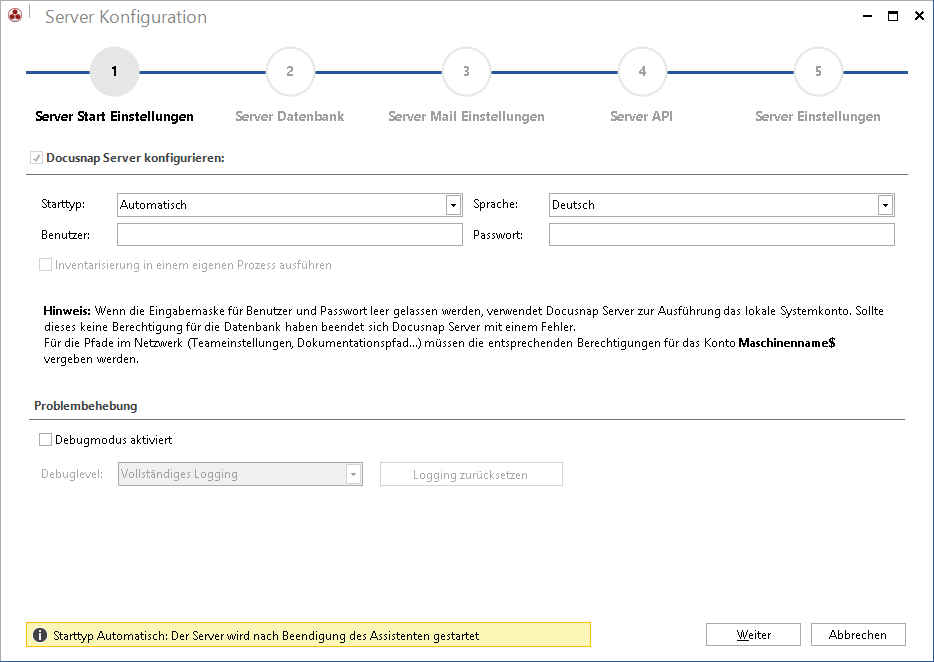
Es besteht auch die Möglichkeit einen Benutzer anzugeben, der für die Ausführung des Dienstes verwendet wird.
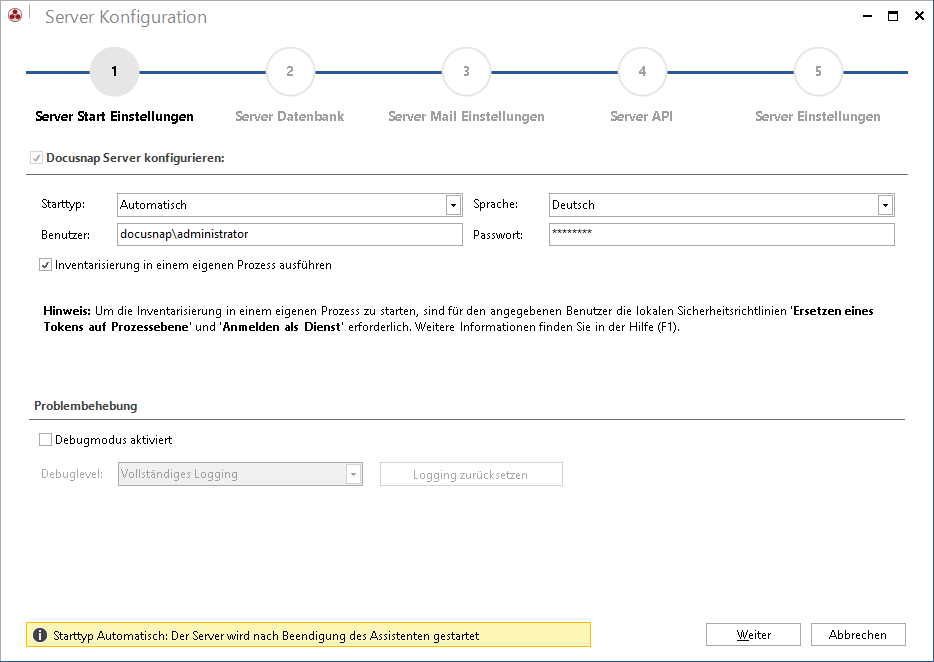
|
Um eine fehlerlose Inventarisierung durchführen zu können, müssen für den angegeben Benutzer die Sicherheitsrichtlinien Ersetzen eines Tokens auf Prozessebene und Anmelden als Dienst gesetzt werden. Durch Auswählen des Kontrollkästchens Inventarisierung in einem eigenen Prozess ausführen wird bestätigt, dass die Sicherheitsrichtlinie gesetzt wurde. Wenn ein Benutzer angegeben wird, aber die lokale Sicherheitsrichtlinie nicht gesetzt oder das Kontrollkästchen nicht ausgewählt wird, können einige Inventarisierungsvorgänge wie SharePoint, Exchange etc. unter Umständen nicht fehlerlos durchgeführt werden. |
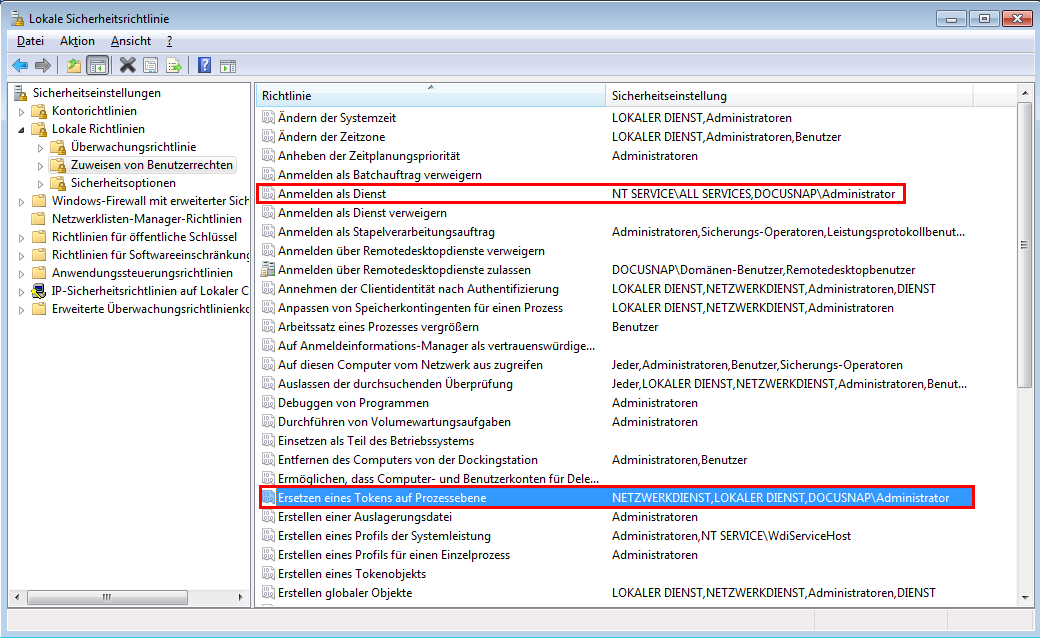
Server Datenbank
Die Docusnap-Datenbank bildet das zentrale Element für die Ausführung der Aufträge. Darin werden die Aufträge gespeichert und vom Docusnap-Server abgearbeitet.
Für jede Datenbank wird nur ein Docusnap-Server definiert. Wenn in der Datenbank bereits ein aktiver Docusnap-Server eines anderen Systems eingetragen ist, wird der Docusnap-Server am Ende des Assistenten nicht gestartet. In diesem Fall werden nur die definierten Einstellungen gespeichert.
|
Der Docusnap-Server-Dienst wird standardmäßig mit dem lokalen Systemkonto installiert. An dieser Stelle muss sichergestellt werden, dass das angegebene Konto entsprechende Zugriffsberechtigung auf dem SQL-Server aufweist, da sich ansonsten der Docusnap-Server-Dienst nicht starten lässt. |
Standardmäßig ist das Timeout für Datenbankabfragen 30 Sekunden. Bei großen Datenbanken kann allerdings der Fall eintreten, dass Datenbankabfragen länger dauern. Um diese Abfragen trotzdem auszuführen, kann das Abfragetimeout erhöht werden.
|
Die Änderung des Timeouts wird in einer Konfigurationsdatei auf dem Rechner, auf dem Docusnap ausgeführt wird, gespeichert und wird für jede Verbindung zur Datenbank verwendet. |
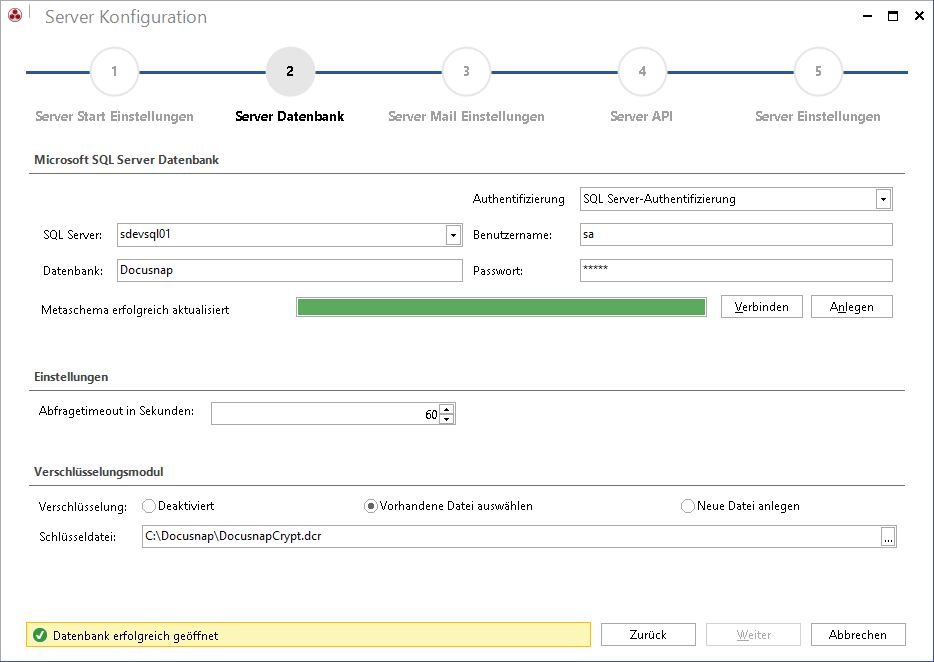
Server-Mail-Einstellungen
Docusnap stellt für bestimmte Bereiche Benachrichtigungen zur Verfügung, die über E-Mail versandt werden, z.B. bei Ablauf eines Vertrages.
Im Bereich der Server-Einstellungen werden die Daten des SMTP-Servers eingetragen sowie zusätzliche Optionen für die Authentifizierung und SSL-Verschlüsselung ausgewählt. Erfordert der SMTP-Server eine Authentifizierung, werden die benötigten Textfelder Benutzer und Passwort für die Dateneingabe freigegeben.
Wenn das Kontrollkästchen Einfache Authentifizierung aktiviert wird, wird keine separate Domäneninformation bei den Anmeldedaten verwendet. Diese Einstellung ist bei externen Email Providern notwendig, weil die Domäneninformation für die Benutzer-Authentifizierung bei externen Anbietern nicht erforderlich ist. Bei speziellen Exchange Konfigurationen kann es sein, dass die Domäneninformation ebenfalls nicht benötigt wird. Falls die Prüfung der Einstellungen für Exchange fehlschlägt, kann es sein, dass das Versenden einer Email durch das Aktivieren der Einfachen Authentifizierung funktioniert.
Sobald ein Wert in die Textfelder SMTP-Server oder Benutzer eingetragen wird, muss über die Schaltfläche Einstellungen prüfen eine E- Mail an den Testempfänger versendet werden, um die angegebenen E-Mail-Daten zu verifizieren. Nur bei einem erfolgreichen Test kann über die Schaltfläche Weiter der nächste Schritt gewählt werden.
Wenn die E-Mail-Einstellungen nicht verwendet werden sollen, müssen die Textfelder leer bleiben oder das Kontrollkästchen Email Einstellungen konfigurieren deaktiviert werden.
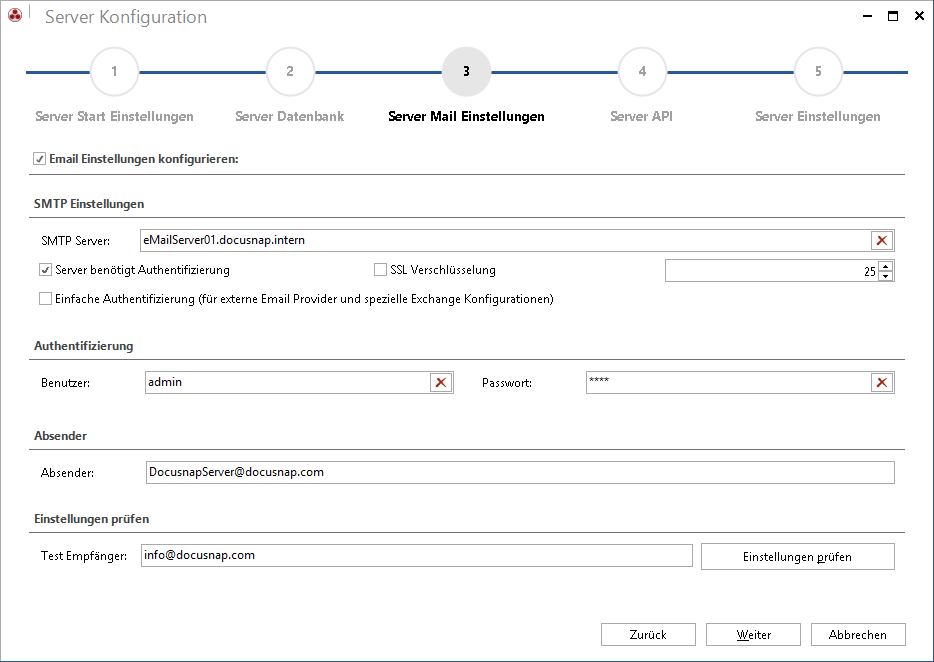
Server API
Discovery Service und Docusnap Web verwenden
Schema: Das Authentifizierungsschema betrifft lediglich die Authentifizierungsmöglichkeiten mit einem Web Browser. Wird https (selbstsigniertes Zertifikat) ausgewählt, wird ein eigenes Zertifikat erstellt. Wenn https (aus Zertifikatsspeicher wählen) aktiviert wird, kann über die Schaltfläche Zertifikat auswählen ein vorhandenes Zertifikat auf dem System ausgewählt werden. Für die gesicherte Verbindung bei https verwendet der Docusnap Server die Cipher-Suite des Betriebssystems auf dem der Docusnap Server läuft.
Externer Hostname(optional) und Port: Darüber wird die Docusnap Server API innerhalb der Organisation angesprochen. Dieser Name dient zur Herstellung einer Verbindung mit den Discovery Services und dem Web-Client.
Proxy: Für die Inventarisierung von Azure wird eine Internetverbindung benötigt. Wenn die Inventarisierung mit dem Docusnap Server durchgeführt wird und ein Proxyserver verwendet werden soll, können über die Schaltfläche Proxy die gewünschten Einstellungen hinterlegt werden.
HTTP Security Headers aktivieren: Wenn gewünscht können die HTTP Security Headers aktiviert werden. Dies hat jedoch zur Folge, dass im Webclient die eingebetteten Berichte, Pläne und Dokumente, aufgrund der höheren Security Anforderung, nicht mehr angezeigt werden.
Authentifizierungsschema (Nur relevant wenn Benutzerverwaltung aktiviert ist)
Basic Authentifizierung: Wird per Basis Authentifizierung auf Docusnap Web zugegriffen, werden Benutzer und Passwort mit einem vorgeschalteten Dialog abgefragt. Das Benutzerpasswort wird in Klarschrift an Docusnap Web übertragen. Mit dieser Methode können Anwender außerhalb der eigenen Domäne für Docusnap Web berechtigt werden. Im Produktivbetrieb wird dringend empfohlen den Zugriff auf Docusnap Web per HTTPS zu ändern, um sicherzustellen, dass die Passwortübertragung verschlüsselt stattfindet.
Integrierte Windows-Authentifizierung: Diese Methode wird empfohlen, um Benutzern innerhalb der eigenen Domäne Zugriff auf Docusnap Web zu gewähren. ADS-Sicherheitsgruppen und Benutzer, sowie lokale Benutzer (nicht empfohlen) können direkt in Docusnap berechtigt werden. Die Administration der Benutzerkonten findet im Gegensatz zur Basis Authentifizierung im ADS statt.
Anonyme Authentifizierung: Wird Anonyme Authentifizierung gewählt, werden automatisch alle anderen Authentifizierungen deaktiviert. Eine Berechtigungsprüfung findet nicht statt. Jeder Benutzer kann uneingeschränkt auf Docusnap Web zugreifen. Die Anonyme Authentifizierung kann nur verwendet werden, wenn die Benutzerverwaltung nicht aktiv ist.
Docusnap Benutzer Berechtigungen
Die Angabe eines dedizierten Domänen Controller ist sinnvoll, wenn die Domänen Controller auf mehrere Standorte verteilt sind, da durch die Angabe des lokalen Domänen Controllers die Antwortzeit für die Abfrage des Active Directory erheblich verkürzt werden kann.
Problembehebung Docusnap Web
Außerdem kann das Logging für Docusnap Web aktiviert werden, dadurch werden die Webanfragen protokolliert. Es muss ein Pfad angegeben werden in dem die Loggingdatei gespeichert werden kann.
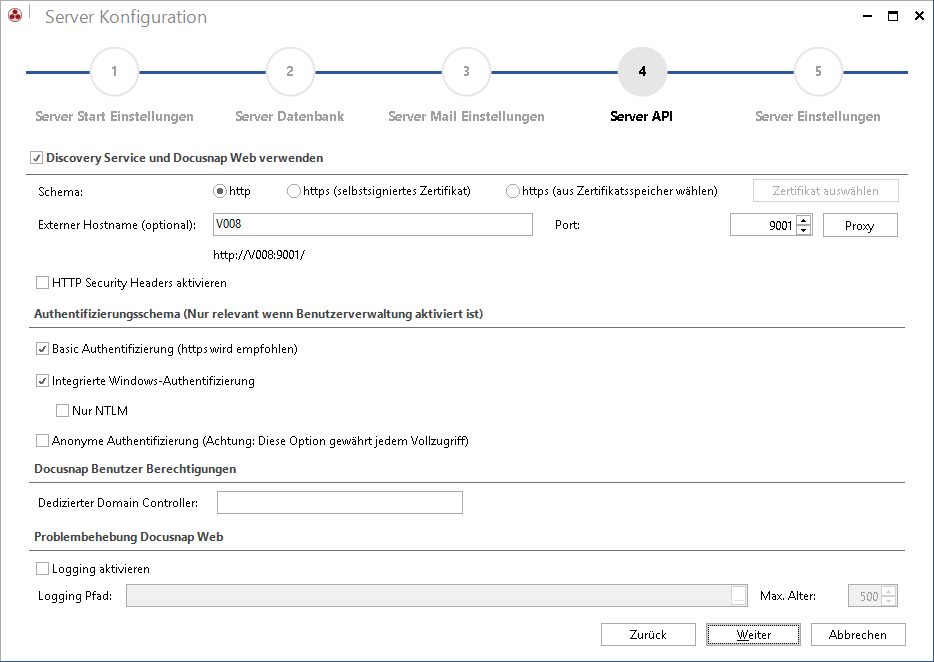
Server-Einstellungen
Im Textfeld Dokumentationspfad wird der Speicherort definiert, an dem die Dokumente (Übersichten, Datenblätter) durch den Docusnap-Server abgelegt werden. Durch Klick auf die Schaltfläche  kann der Ordner für die Ausgabe der Dokumente ausgewählt werden.
kann der Ordner für die Ausgabe der Dokumente ausgewählt werden.
Bei der Erstellung der Dokumentation werden die Berechtigungen des Systemkontos zur Ausführung des Dienstes verwendet. Aus diesem Grund muss sichergestellt werden, dass das Systemkonto Schreibberechtigungen auf den ausgewählten Dokumentationspfad hat. Alternativ dazu kann für den Windows-Dienst Docusnap-Server ein ausreichend berechtigtes Benutzerkonto bzw. Dienstkonto angegeben werden.
Die Dateien und Vorlagen, welche Docusnap verwendet, können entweder auf der lokalen Festplatte oder auf einem Server bzw. einem anderen Rechner im Netzwerk abgelegt werden. Wenn für die Team-Einstellungen ein Pfad ausgewählt wurde, wird dieser von Docusnap verwendet. Um einheitliche Ergebnisse zu erhalten, wird der gleiche Team-Einstellungen Pfad für den Docusnap Client und Docusnap Server verwendet. Wenn der Pfad in den Optionen geändert wird, wird er auch für den Docusnap Server geändert und umgekehrt, solange beide auf die gleiche Datenbank verbunden sind. Wenn kein Pfad in den Team-Einstellungen ausgewählt wurde oder der Pfad nicht mehr existiert, wird der Pfad der lokalen Einstellungen verwendet.
|
Der Docusnap Server unterstützt bei den zu verwendenden Pfadangaben nur UNC-Adressen. |
Docusnap greift bei der Erstellung der Dokumentation auf Vorlagen zurück. Diese werden bei der Konfiguration in die lokalen bzw. Team-Einstellungen geladen. Stehen beide Pfade zum Zeitpunkt der Auftragsabarbeitung nicht zur Verfügung, nutzt Docusnap die Vorlagen aus dem Programmverzeichnis.
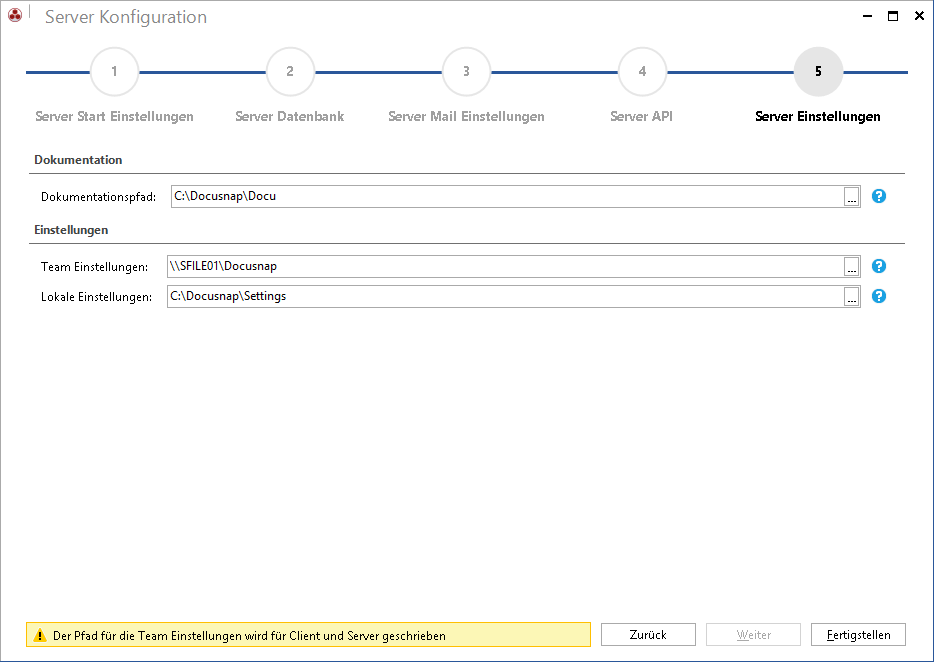
Durch Klick auf die Schaltfläche Fertigstellen werden die Einstellungen übernommen und der Docusnap-Server wird gestartet.


